Автор:
Roger Morrison
Жасалған Күн:
19 Қыркүйек 2021
Жаңарту Күні:
1 Шілде 2024
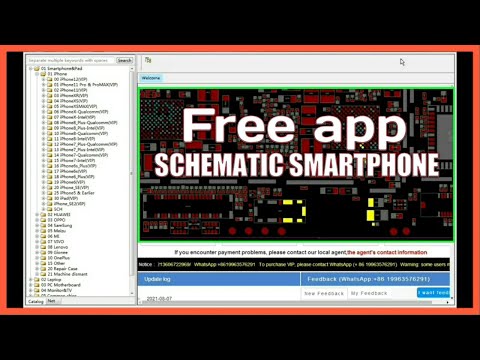
Мазмұны
- Басу үшін
- 4-тен 1-әдіс: Windows командирлерінен BIOS нұсқасын командалық шақыру арқылы табу
- 4-тен 2-әдіс: Windows компьютерлерінен BIOS нұсқасын BIOS мәзірі арқылы табу
- 4-тен 3-әдіс: Windows 8 компьютерінен BIOS нұсқасын табу
- 4-тен 4-әдіс: Mac жүйесінде микробағдарлама нұсқасын табу
Компьютердің BIOS - бұл компьютердің аппараттық құралы мен амалдық жүйе арасындағы бағдарламалық жасақтама интерфейсі. Басқа бағдарламалық жасақтамалар сияқты, BIOS жаңартылуы мүмкін. Компьютеріңізде қандай BIOS нұсқасы бар екенін біле отырып, сізде BIOS-ның ең жаңа нұсқасы бар-жоғын білесіз. Windows компьютерлерінде BIOS нұсқасын командалық шақыру арқылы іске қосу кезінде BIOS мәзірін қолдана отырып, ал Windows 8 компьютерлерінде BIOS-қа қайта жүктелмей қол жеткізуге мүмкіндік беретін жаңа UEFI интерфейсі арқылы алуға болады. Mac компьютерлерінде BIOS жоқ, бірақ компьютердің микробағдарламасын Apple мәзірінен таба аласыз.
Басу үшін
4-тен 1-әдіс: Windows командирлерінен BIOS нұсқасын командалық шақыру арқылы табу
 Бастау мәзірін басыңыз, содан кейін Іске қосу батырмасын басыңыз.
Бастау мәзірін басыңыз, содан кейін Іске қосу батырмасын басыңыз.- Windows 8 жүйесінде Пуск (Бастау) мәзірін тінтуірдің оң жақ түймешігімен нұқыңыз, содан кейін Іске қосу батырмасын басыңыз. Сіз бұл мәзірді WIN + X көмегімен ашуға болады.
 Іске қосу диалогтық терезесінде теріңіз cmd.
Іске қосу диалогтық терезесінде теріңіз cmd. Пәрмен терезесі ашылады.
Пәрмен терезесі ашылады.- Командалық шақыру - бұл командалар көмегімен компьютерді басқаруға мүмкіндік беретін бағдарлама.
- Түрі wmic bios smbiosbiosversion алады. SMBBIOSBIOSVersion-тан кейінгі әріптер мен сандар тізбегі - бұл сіздің BIOS нұсқаңыз.
 BIOS нұсқасының нөмірін жазыңыз.
BIOS нұсқасының нөмірін жазыңыз.
4-тен 2-әдіс: Windows компьютерлерінен BIOS нұсқасын BIOS мәзірі арқылы табу
 Компьютерді қайта іске қосыңыз.
Компьютерді қайта іске қосыңыз. BIOS мәзірін ашыңыз. Компьютер қайта іске қосылған кезде, BIOS мәзіріне кіру үшін F2, F10, F12 немесе Del пернелерін басыңыз.
BIOS мәзірін ашыңыз. Компьютер қайта іске қосылған кезде, BIOS мәзіріне кіру үшін F2, F10, F12 немесе Del пернелерін басыңыз. - Мүмкін сізге пернені бірнеше рет басу керек болуы мүмкін, өйткені кейбір компьютерлерде жауап беруге уақыт аз.
- BIOS нұсқасын табыңыз. BIOS мәзірінен BIOS Revision, BIOS Version немесе Firmware Version мәтінін іздеңіз.
 BIOS нұсқасының нөмірін жазыңыз.
BIOS нұсқасының нөмірін жазыңыз.
4-тен 3-әдіс: Windows 8 компьютерінен BIOS нұсқасын табу
 Компьютерді қайта іске қосыңыз. Компьютер қайта іске қосылған кезде, Shift батырмасын жүктеу мәзірі пайда болғанша басып тұрыңыз.
Компьютерді қайта іске қосыңыз. Компьютер қайта іске қосылған кезде, Shift батырмасын жүктеу мәзірі пайда болғанша басып тұрыңыз.  Ақаулықтарды жою мәзірін ашыңыз. Іске қосу терезесінде Мәселені түзету түймесін басыңыз.
Ақаулықтарды жою мәзірін ашыңыз. Іске қосу терезесінде Мәселені түзету түймесін басыңыз.  UEFI микробағдарламасының параметрлерін ашыңыз. Қосымша параметрлер экранында UEFI микробағдарламасының параметрлері түймешігін басыңыз.
UEFI микробағдарламасының параметрлерін ашыңыз. Қосымша параметрлер экранында UEFI микробағдарламасының параметрлері түймешігін басыңыз. - Егер сіз UEFI микробағдарламасының параметрлерін көрмесеңіз, онда Windows 8 алдын-ала орнатылмаған және BIOS нұсқасын пәрмен жолымен немесе BIOS мәзірі арқылы сұрауға тура келеді.
 Қайта бастау түймесін басыңыз. Компьютер UEFI микробағдарламасының параметрлері терезесіне жүктеледі.
Қайта бастау түймесін басыңыз. Компьютер UEFI микробағдарламасының параметрлері терезесіне жүктеледі.  UEFI нұсқасын іздеңіз. Компьютердегі жабдыққа байланысты сіз әртүрлі ақпаратты көресіз. UEFI нұсқасы әдетте негізгі қойындыда немесе жүктеу қойындысында болады.
UEFI нұсқасын іздеңіз. Компьютердегі жабдыққа байланысты сіз әртүрлі ақпаратты көресіз. UEFI нұсқасы әдетте негізгі қойындыда немесе жүктеу қойындысында болады.  UEFI нөмірін жазыңыз.
UEFI нөмірін жазыңыз.
4-тен 4-әдіс: Mac жүйесінде микробағдарлама нұсқасын табу
 Осы Mac туралы ашыңыз. Apple мәзірін басыңыз, содан кейін осы Mac туралы түймесін басыңыз.
Осы Mac туралы ашыңыз. Apple мәзірін басыңыз, содан кейін осы Mac туралы түймесін басыңыз.  Mac жүйесінен жүйелік есеп алыңыз. Қосымша ақпарат, содан кейін жүйелік ақпарат түймесін басыңыз.
Mac жүйесінен жүйелік есеп алыңыз. Қосымша ақпарат, содан кейін жүйелік ақпарат түймесін басыңыз.  Boot ROM нұсқасын және SMC нұсқасын алыңыз. Жабдыққа шолу астында Boot ROM нұсқасы мен SMC нұсқасын (жүйені) ескеріңіз.
Boot ROM нұсқасын және SMC нұсқасын алыңыз. Жабдыққа шолу астында Boot ROM нұсқасы мен SMC нұсқасын (жүйені) ескеріңіз. - Boot Rom нұсқасы - бұл Mac-тің жүктелу процесін басқаратын бағдарламалық жасақтама.
- SMC нұсқасы - бұл Mac жүйесіндегі қуат басқарумен айналысатын, мысалы, жүйе күту режиміне өткен кездегі бағдарламалық жасақтама.



